DDC连接Vcenter底层报错问题解决
2014-12-18 14:08
134 查看
一、XenDesktop5.6连接VMware vSphere 5.0 U3 and vSphere
5.5只能通过HTTPS,不能HTTP方式。如果通过HTTP方式连接,会出现如图错误

二、配置xendesktop5.6通过HTTPS方式连接vcenter5.5
1、在DDC服务器上安装vcenter服务器的证书。以管理员登录DDC服务器,通过浏览器打开vcenter服务器的FQDN。

2、点击证书错误,点击“查看证书”。

3、点击“安装证书”

4、选择“将所有的证书放入下列存储”。点击“浏览”。

5、勾选“显示物理存储区“。”选择“受信任人>本地计算机”

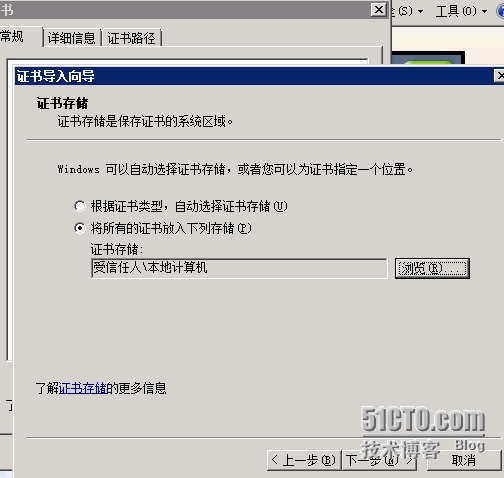
6、证书导入完成

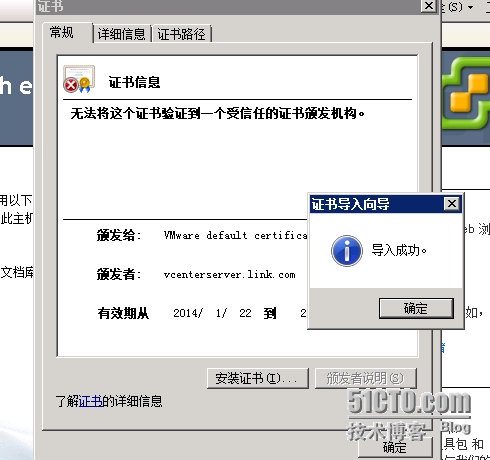
7、安装成功后,关闭IE。然后打开IE,输入vcenter地址测试,没有证书错误的提示。
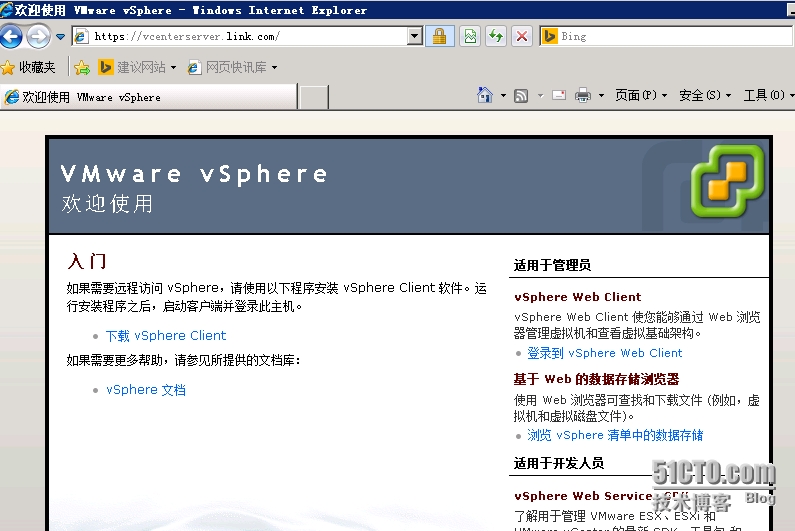
8、打开DDC控制台,选择“vmware virtualization”。输入https://vcenterserver.link.com/sdk。然后输入vcenter的SSO用户和密码,进行连接。如图:

9、连接成功后,可以直接通过。

5.5只能通过HTTPS,不能HTTP方式。如果通过HTTP方式连接,会出现如图错误

二、配置xendesktop5.6通过HTTPS方式连接vcenter5.5
1、在DDC服务器上安装vcenter服务器的证书。以管理员登录DDC服务器,通过浏览器打开vcenter服务器的FQDN。

2、点击证书错误,点击“查看证书”。

3、点击“安装证书”

4、选择“将所有的证书放入下列存储”。点击“浏览”。

5、勾选“显示物理存储区“。”选择“受信任人>本地计算机”

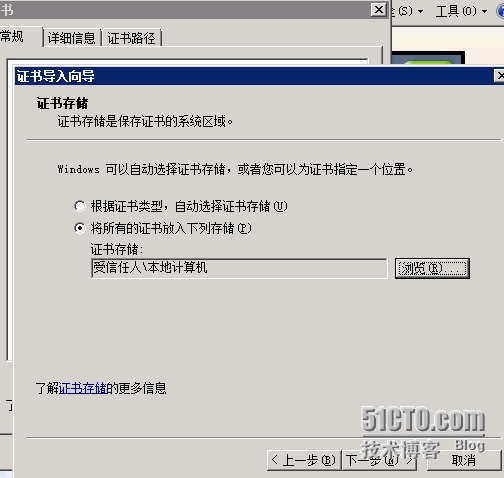
6、证书导入完成

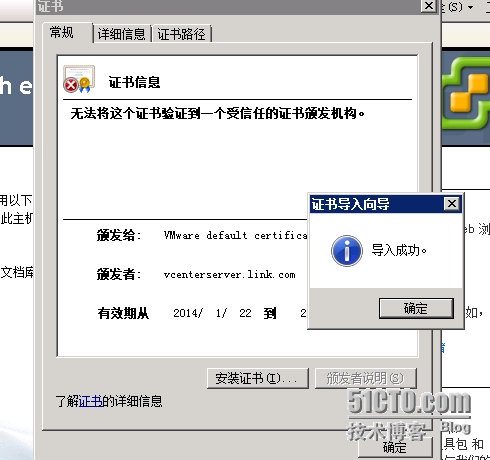
7、安装成功后,关闭IE。然后打开IE,输入vcenter地址测试,没有证书错误的提示。
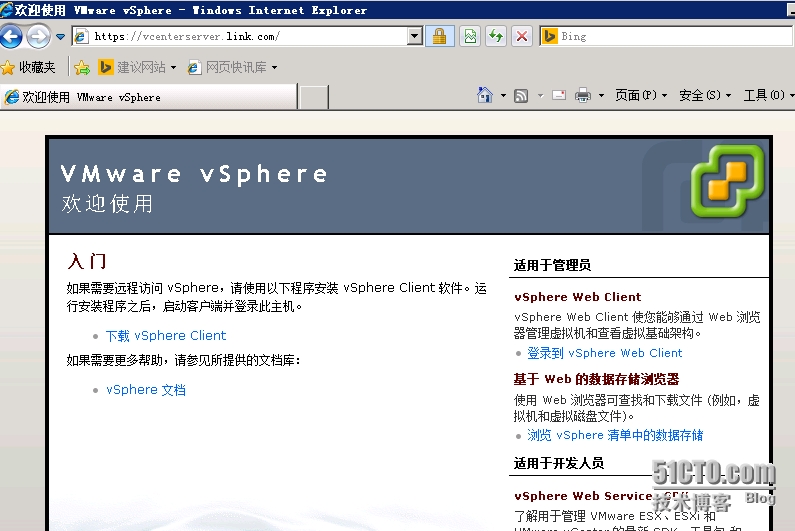
8、打开DDC控制台,选择“vmware virtualization”。输入https://vcenterserver.link.com/sdk。然后输入vcenter的SSO用户和密码,进行连接。如图:

9、连接成功后,可以直接通过。

相关文章推荐
- 解决连接vcenter (客户端无法向服务器发送完整的请求。(基础连接已经关闭:发送时发生错误。)) 问题
- 转:Microsoft SQL Server 2000连接问题的解决办法
- 解决mysql数据库连接问题
- 解决SQL Server 连接时的一些基本问题后的若干初浅心得
- dreamweaver连接数据库典型问题解决方法
- MySQL5.0中文问题及JDBC数据库连接和JSP汉字编码问题解决方法总结
- 彻底解决asp里用ADO连接数据库的超时问题
- 第一次使用jdbc连接postgre数据库碰到的问题及解决方法
- 关于JDBC driver连接SQL Server 2000数据库问题的解决办法
- dreamweaver连接数据库典型问题解决方法
- jsp连接Mysql乱码问题解决
- 解决使用ASP无法连接 ORACLE 9i 数据库的问题。
- 如何解决 SQL Server 2000 中的连接问题
- 解决不能通过mysql.sock连接MySQL问题
- mysql4.1以上版本连接时出现Client does not support authentication protocol问题解决办法
- 解决Webpart 连接数据库的问题
- (转)MySQL5.0中文问题及JDBC数据库连接和JSP汉字编码问题解决方法总结
- ORACLE920与ASP的连接问题的解决办法
- Hibernate连接DB2的问题(已解决)
- 从Oracle网络结构解决连接问题
